填充范围与日期的在Microsoft Excel 2010系列
在本文中,我们将学习如何在Microsoft Excel 2010中用一系列日期填充范围。要用一系列日期填充范围,可以在此处使用“自动填充选项”。当您将任何单元格内容向下拖动到单元格时,它会出现。一个蓝色链接被激活,称为“自动填充选项”。
Microsoft Excel具有一些内置系列,例如月,周,序列号,日期系列等。
当我们填写日期系列时,有可能需要一系列日期,一系列月份和一系列年份。
对于“月系列”,“自动填充”选项已经具有用于按月,日期和年份填充系列的选项。
让我们举个例子,了解如何在Microsoft Excel中使用“自动填充”选项。
我们在A1单元格中有日期,现在我们需要日期到串联的A10单元格。
要创建系列,请执行以下给定的步骤:-*选择单元格A1并在鼠标的帮助下将其拖动。
-
在单元格A1中,选择右下角的加注手柄,将显示“ +”号,按住指针并将其垂直拖动到A10,然后释放鼠标。
-
当您释放鼠标时,最后一个单元格A10的右下角将激活一个蓝色链接。
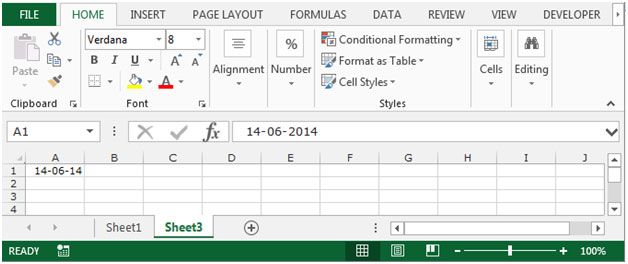
-
单击蓝色链接,然后会出现一个下拉列表,其中9个选项可用:复制单元格,填充系列,仅填充格式,不格式化填充,填充天数,填充工作日,填充月,填充年和Flash填充选项。
-
对于日系列,请单击“填充日”。
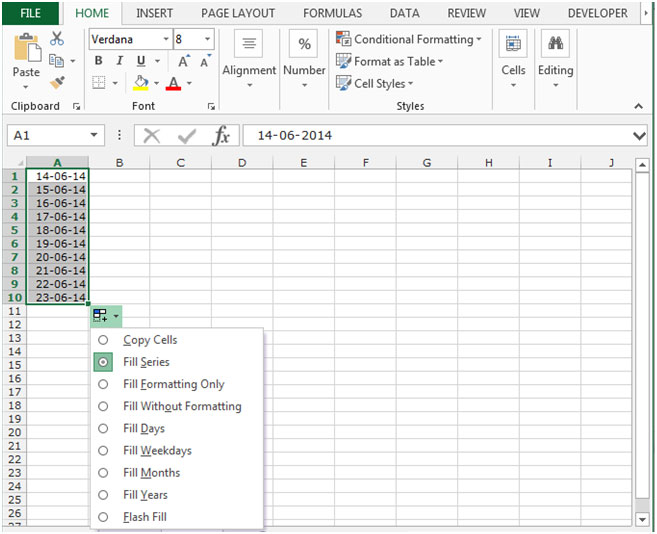
-
对于月份系列,请单击“填写月份”。
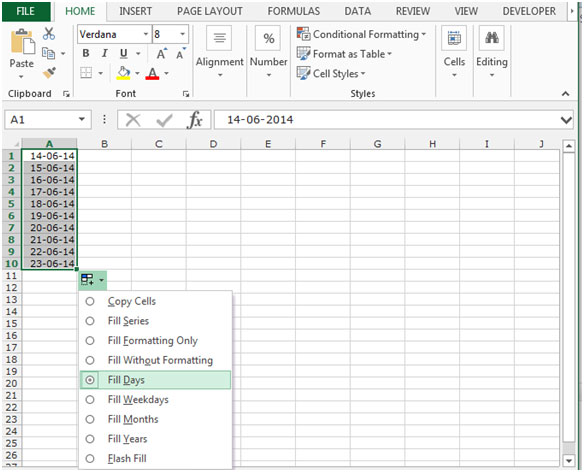
-
对于年份系列,请单击“年份”。
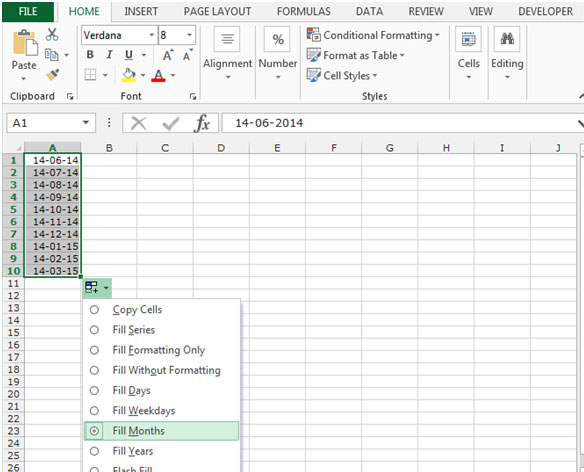
注意:如果要填充一系列的天,请单击“填充天”。对于月份系列,请单击“填充月份”,对于年份,请单击“填充年份”。
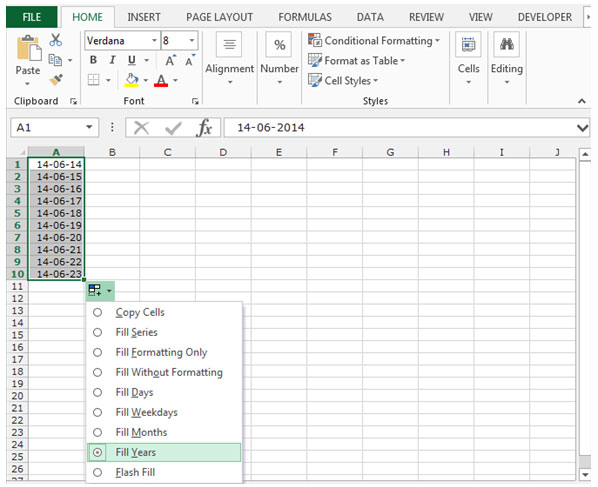
这是我们可以通过Microsoft Excel 2010和2013中的“自动填充”选项使用一系列日期填充范围的方法。